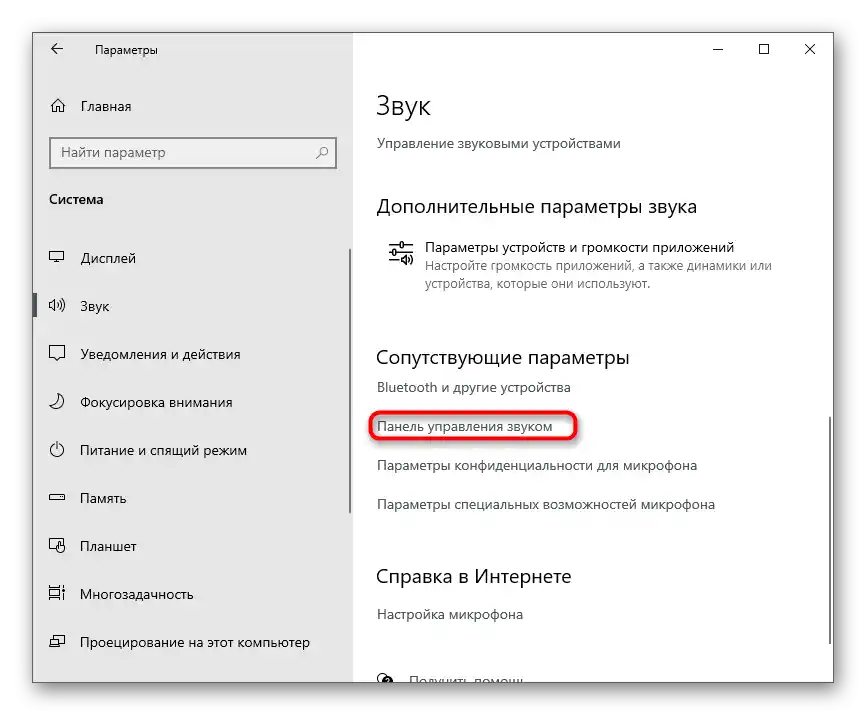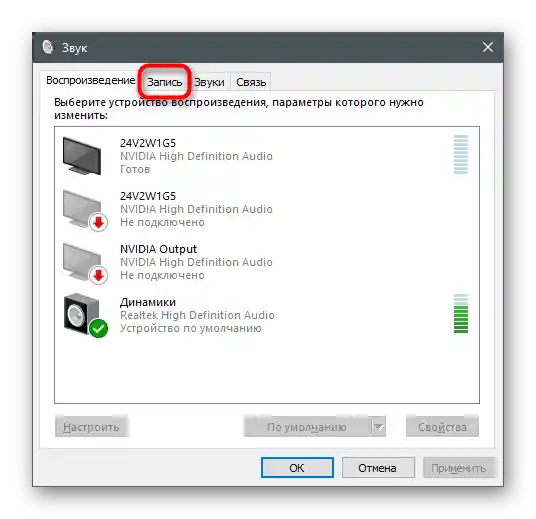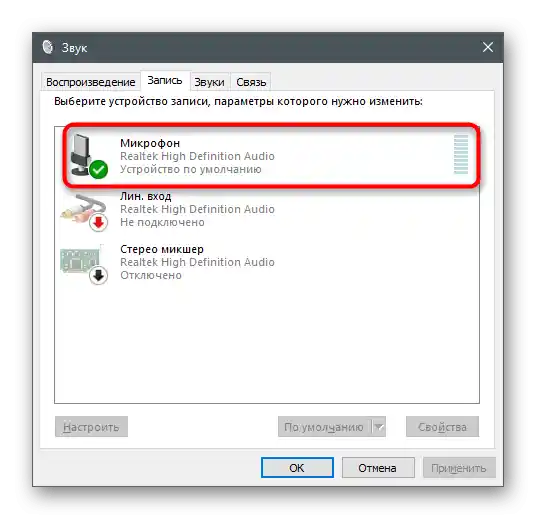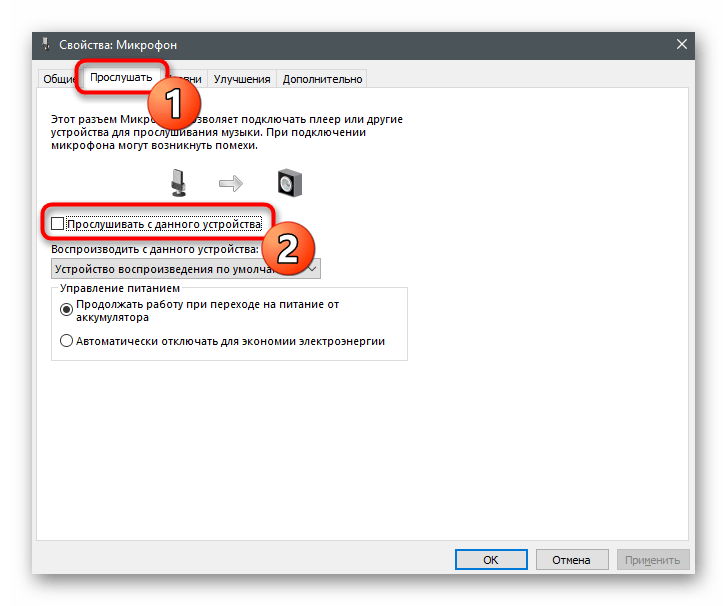المحتوى:
الطريقة 1: الفحص الفيزيائي لسماعات الرأس
المهمة الأساسية هي فحص الكابل، والموصل، والسماعات نفسها. تأكد من أن الكابل، والسماعات، ومكبراتها لا تحتوي على أي تلف فيزيائي. بعد ذلك، افحص المنافذ على الكابل ونظفها من أي أوساخ أو غبار إذا كانت موجودة. افعل الشيء نفسه مع المنفذ الذي توصل فيه الجهاز. حتى القليل من الانسداد يمكن أن يؤدي إلى ظهور ضوضاء وتشويش بسبب عدم التوافق الصحيح للموصلات.

إذا لم تختفِ الضوضاء بعد الفحص البصري وتنظيف المنافذ، انتقل إلى تنفيذ الطريقة التالية للتحقق، والتي ستساعد في تجنب الحاجة إلى تعديل إعدادات النظام.
الطريقة 2: تغيير منفذ توصيل سماعات الرأس
تتعلق هذه الطريقة فقط بأصحاب أجهزة الكمبيوتر، حيث أن أجهزة اللابتوب تحتوي على منفذ واحد فقط لتوصيل السماعات. إذا كنت قد قمت بتوصيل جهاز التشغيل عبر المنفذ الموجود في الواجهة الأمامية للجهاز، حاول توصيله مباشرةً في اللوحة الأم، والعكس صحيح. ستساعد هذه الخطوة في فهم ما إذا كانت مشكلة الضوضاء تتعلق بالمنفذ فقط.
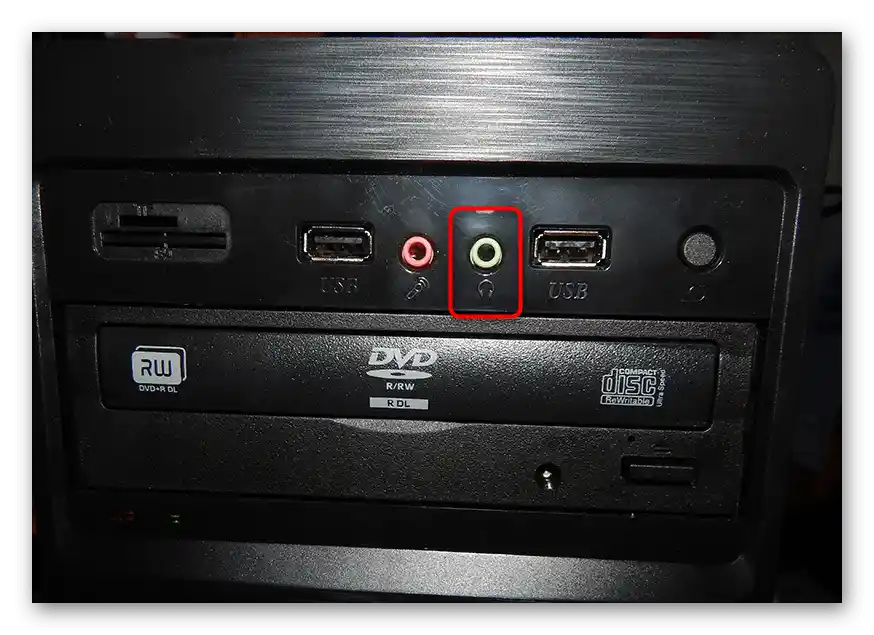
الطريقة 3: تشغيل أداة استكشاف الأخطاء وإصلاحها
أحيانًا تكون مشاكل تشغيل جهاز التشغيل مرتبطة بوجود أعطال في نظام التشغيل. قد يكون ذلك بسبب عدم وجود تحديث للسائق أو تشغيل الأجهزة الافتراضية التي تمت إضافتها يدويًا بواسطة المستخدم.من الصعب البحث عن سبب ظهور الضوضاء في سماعات الرأس بشكل مستقل، لذلك يُوصى مسبقًا بتشغيل أداة استكشاف الأخطاء وإصلاحها.
- للقيام بذلك، افتح قائمة "ابدأ" وانتقل إلى تطبيق "الإعدادات".
- اضغط على البلاطة التي تحمل اسم "النظام".
- في النافذة الجديدة، انتقل إلى قسم "الصوت".
- تحت شريط التحكم في مستوى صوت السماعة، يوجد زر "استكشاف الأخطاء وإصلاحها"، والذي يجب النقر عليه لبدء هذه العملية.
- انتظر حتى تكتمل عملية فحص جميع الأجهزة المتصلة.
- في الخطوة التالية، اختر السماعة التي واجهت مشاكل في عملها. إذا كانت السماعات مميزة كجهاز منفصل، ضع علامة عليها وانتقل إلى الخطوة التالية.
- انتظر ظهور المعلومات حول الأخطاء المكتشفة واتبع التوصيات للتحقق مما إذا كان ذلك سيؤثر على إزالة الضوضاء في السماعات.
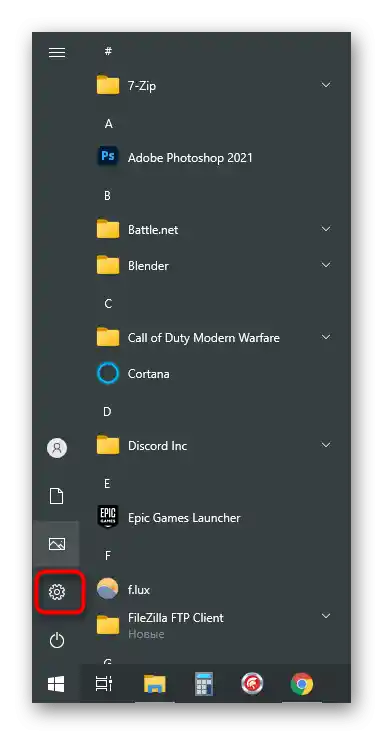
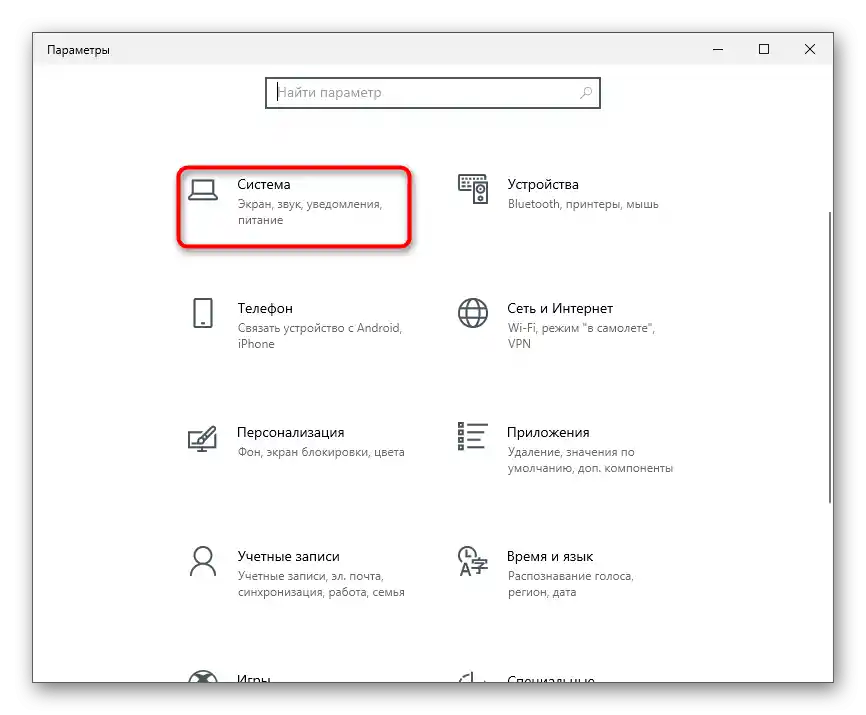
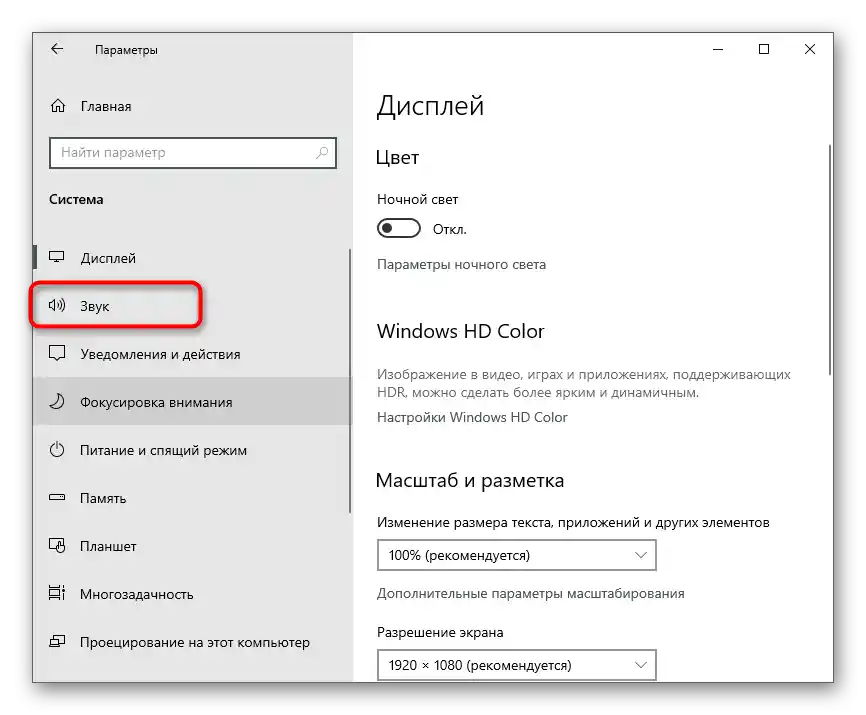
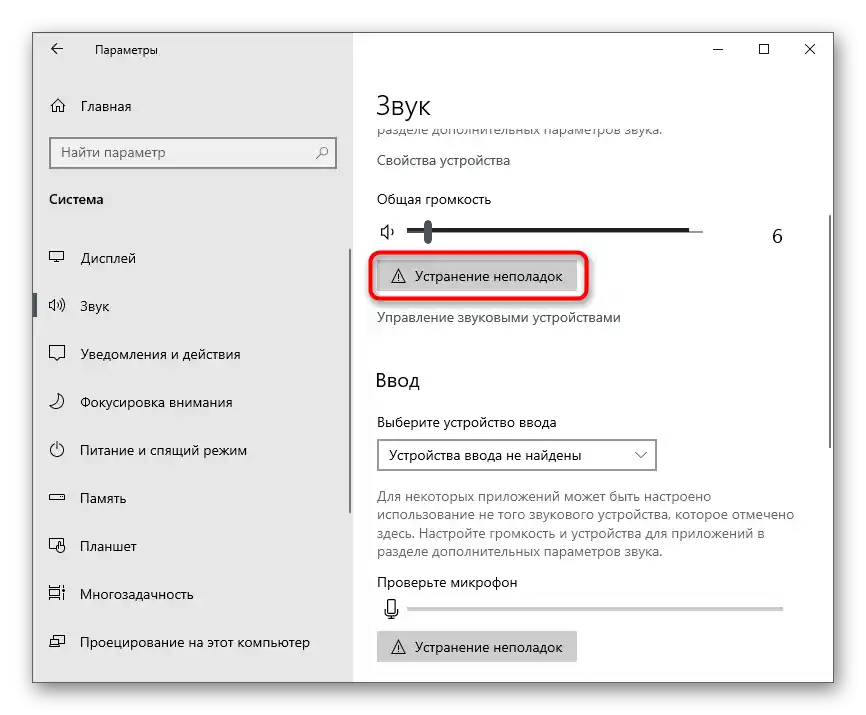
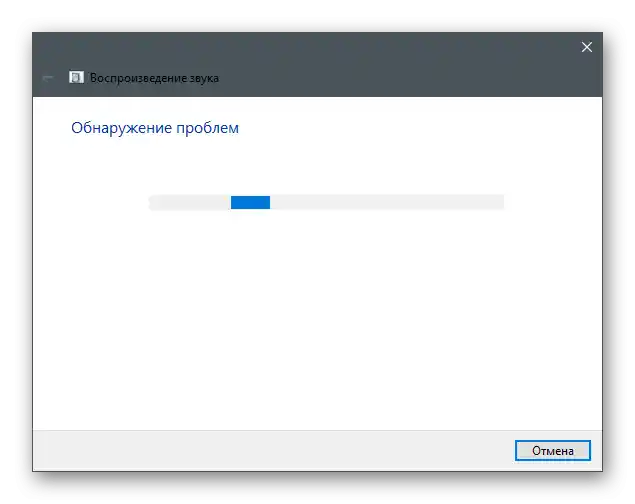
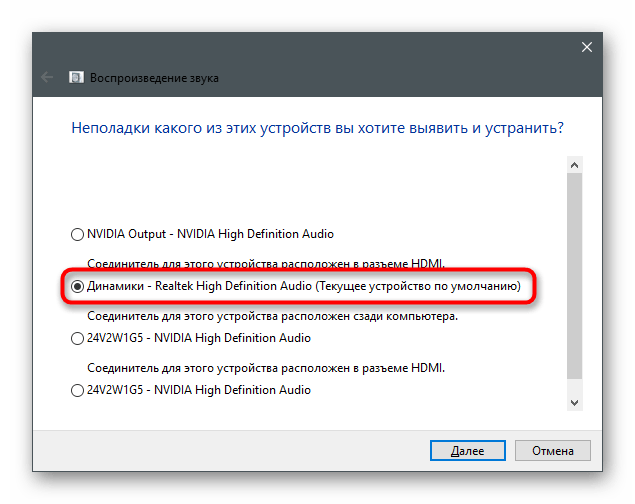
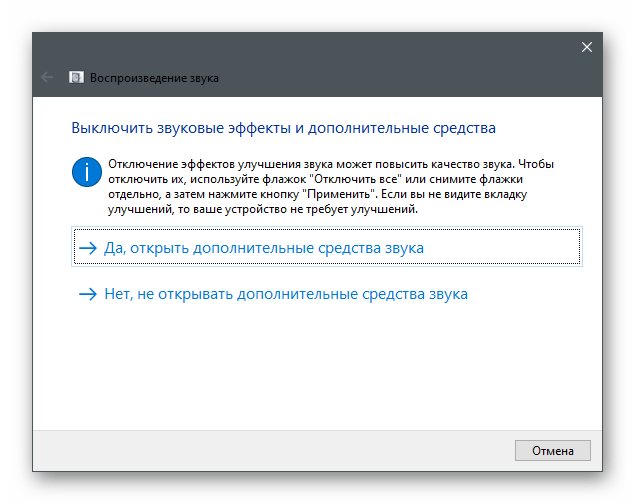
الطريقة 4: تعطيل التحسينات
إحدى أكثر الأسباب شيوعًا لظهور الضوضاء في جهاز التشغيل هي العدد الكبير من التحسينات المفعلة أو عدم عملها بشكل صحيح. إذا تم ضبط التحسين يدويًا، فمن المحتمل أن يكون هو السبب في سماعك للضوضاء.
- في نفس قائمة "الصوت"، اضغط هذه المرة على السطر "خصائص الجهاز" في قسم "الإخراج".
- ابحث عن قسم "الإعدادات المصاحبة" واستدعِ "الخصائص الإضافية للجهاز".
- انتقل إلى علامة التبويب "التحسينات" وتحقق من أي من التأثيرات مفعلة حاليًا. قم بإيقاف تشغيلها جميعًا عن طريق إزالة العلامات بجانبها.
- بدلاً من ذلك، يمكنك استخدام خيار "تعطيل جميع التأثيرات الصوتية".
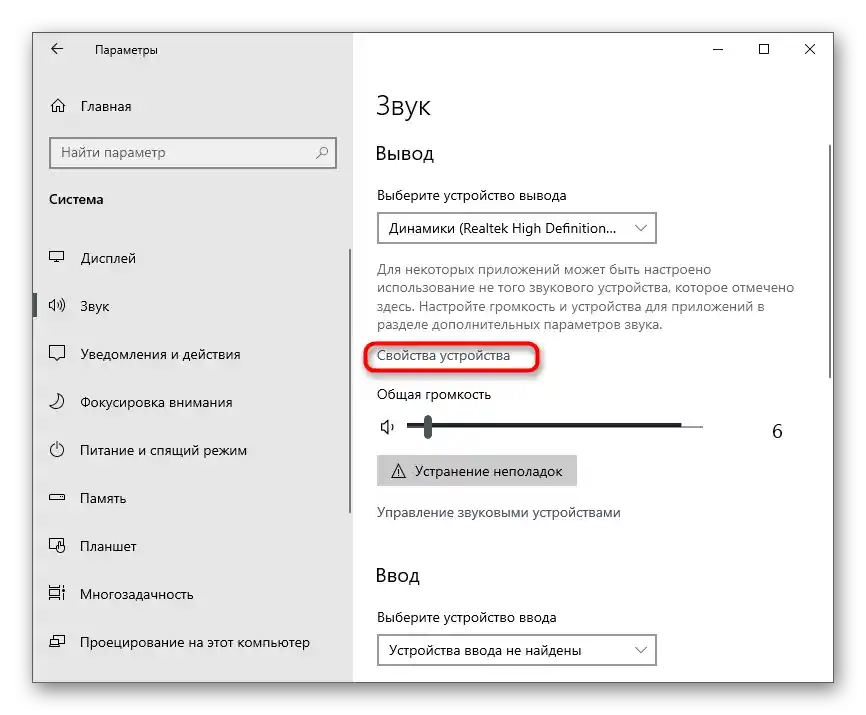
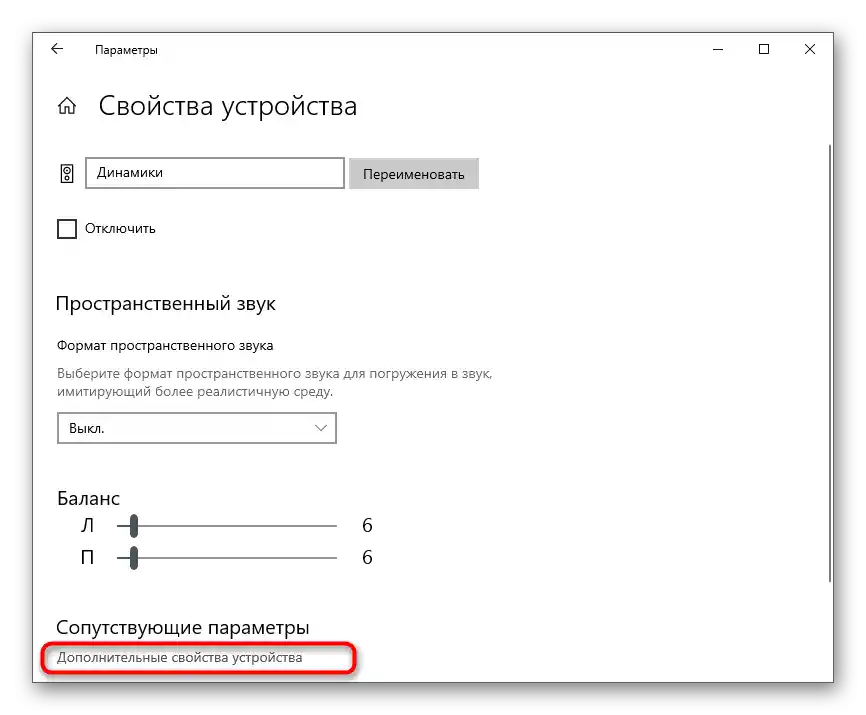
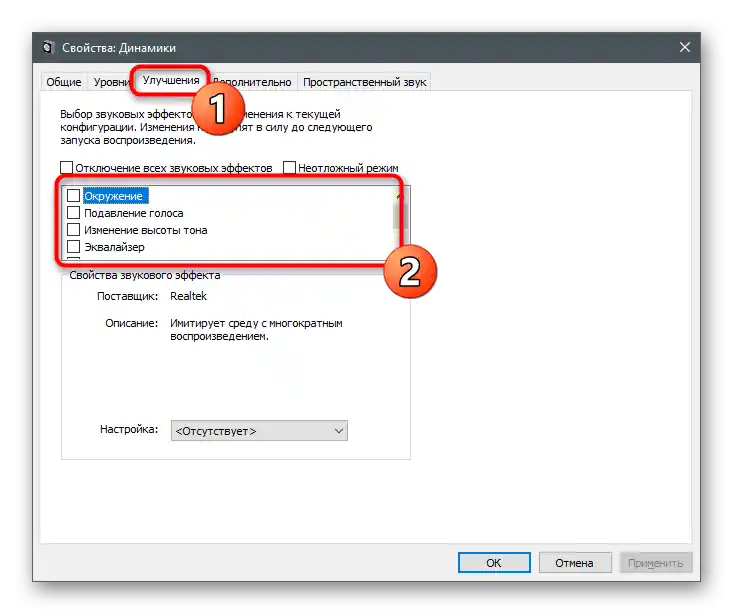
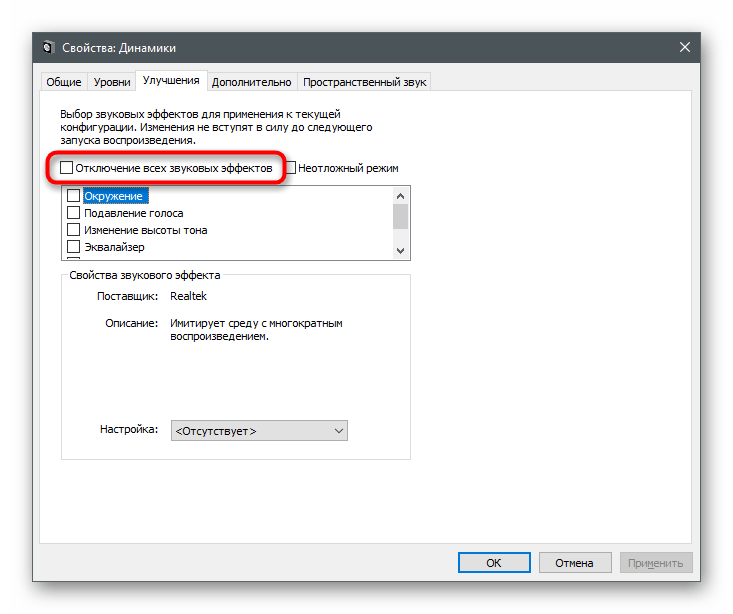
سنقوم بمراجعة التعليمات بشكل منفصل للمستخدمين الذين قاموا بتثبيت برامج خارجية على أجهزتهم لإدارة السماعات أو الذين يعملون في برامج من مطوري الأجهزة الطرفية أو بطاقة الصوت. سنقوم بذلك باستخدام مثال التطبيق الرسومي من Realtek.
- قم بتشغيل برنامج إدارة الصوت من خلال شريط المهام إذا كان في حالة مصغرة، أو من خلال الملف التنفيذي، بالبحث عنه في قائمة "ابدأ" أو في "مستكشف الملفات".
- اختر علامة التبويب الخاصة بمكبر الصوت المستخدم وانتقل إلى "تأثير الصوت".
- تأكد من عدم وجود ملفات تعريف لموازن الصوت والبيئة المحيطة. إذا كان البرنامج يدعم تأثيرات أخرى، قم بإعادة تعيينها أيضًا، ثم تحقق من عمل سماعات الرأس.
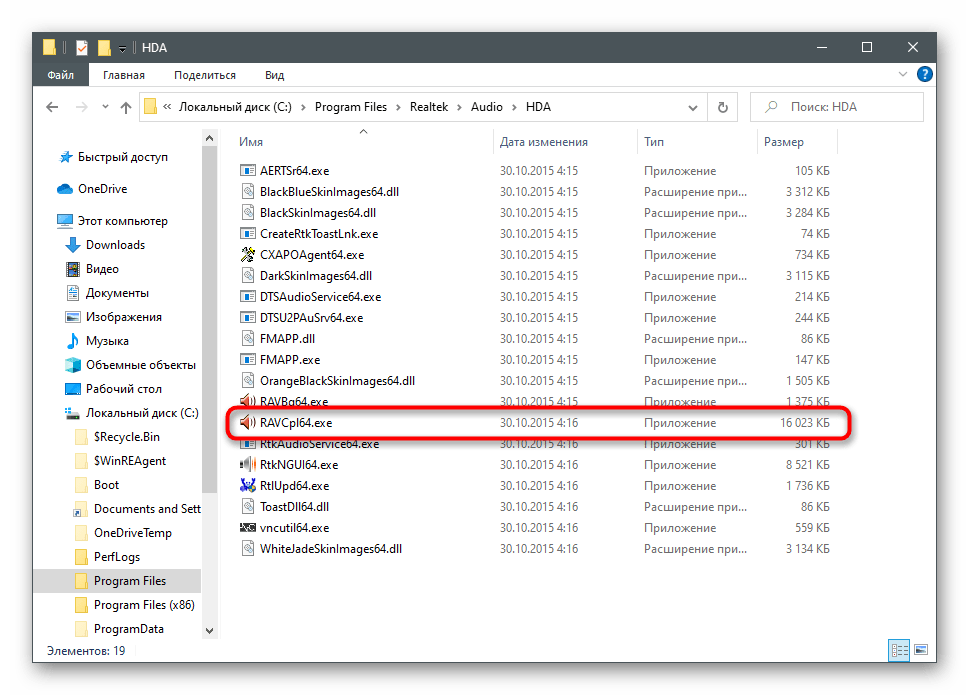
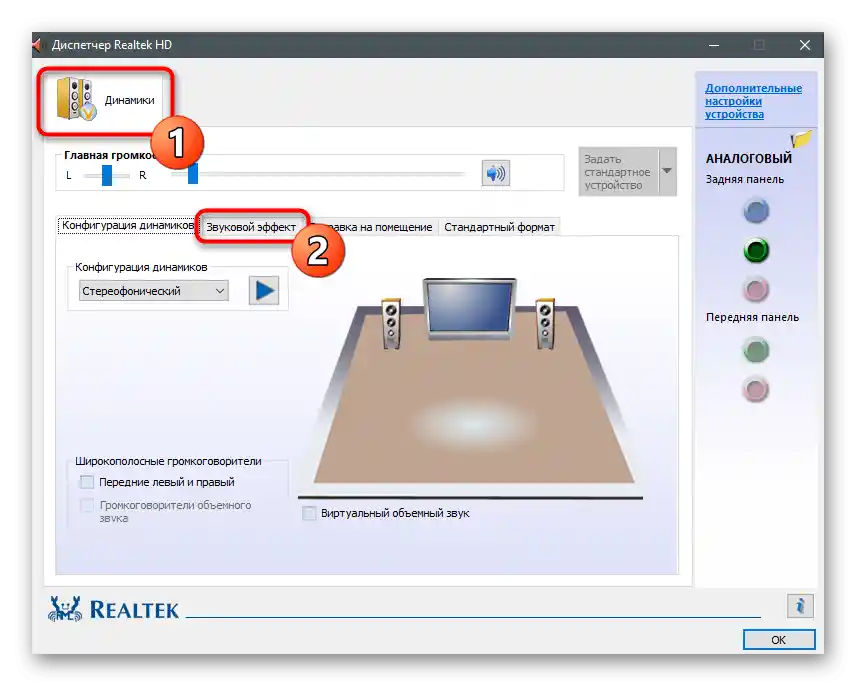
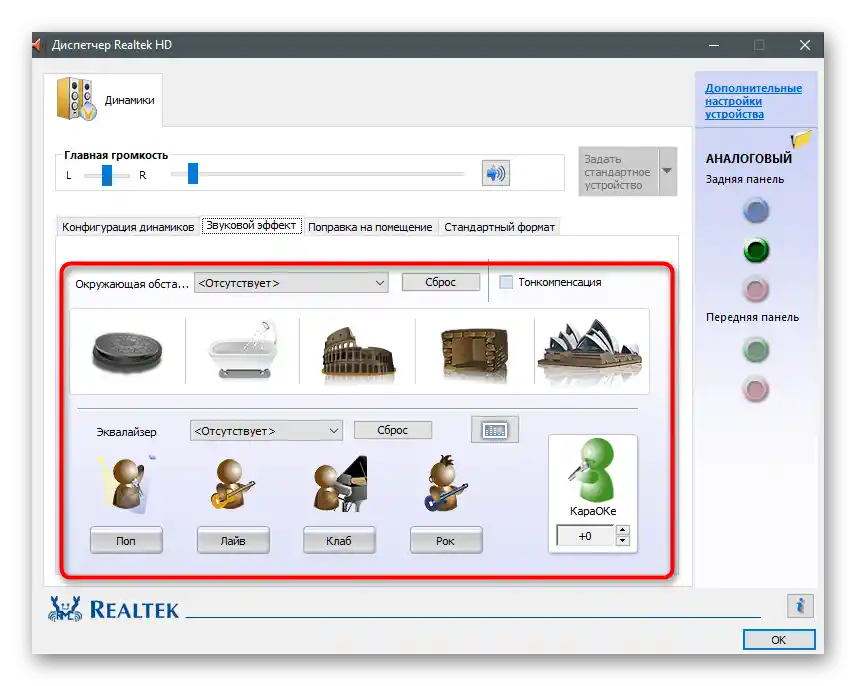
الطريقة 5: تغيير معدل العينة
في إعدادات برنامج تشغيل بطاقة الصوت لمكبر الصوت، يمكنك تعيين أحد خيارات معدل العينة. هذه الإعدادات مسؤولة عن معالجة الصوت وقد تعمل بشكل غير صحيح إذا اخترت خيارًا غير متوافق مع الأجهزة. يمكن التحقق من هذه النظرية فقط عن طريق تغيير الإعداد، والذي يتم كما يلي:
- انتقل إلى قائمة "خصائص الجهاز" (كما هو موضح في الخطوة الأولى من الطريقة السابقة) وافتح "الخصائص الإضافية للجهاز".
- في النافذة الجديدة، انتقل إلى علامة التبويب "متقدم".
- قم بتوسيع القائمة المنسدلة مع جميع خيارات التنسيق المتاحة واختر الخيار الذي يكون معدل العينة فيه أقل قليلاً من الحالي.
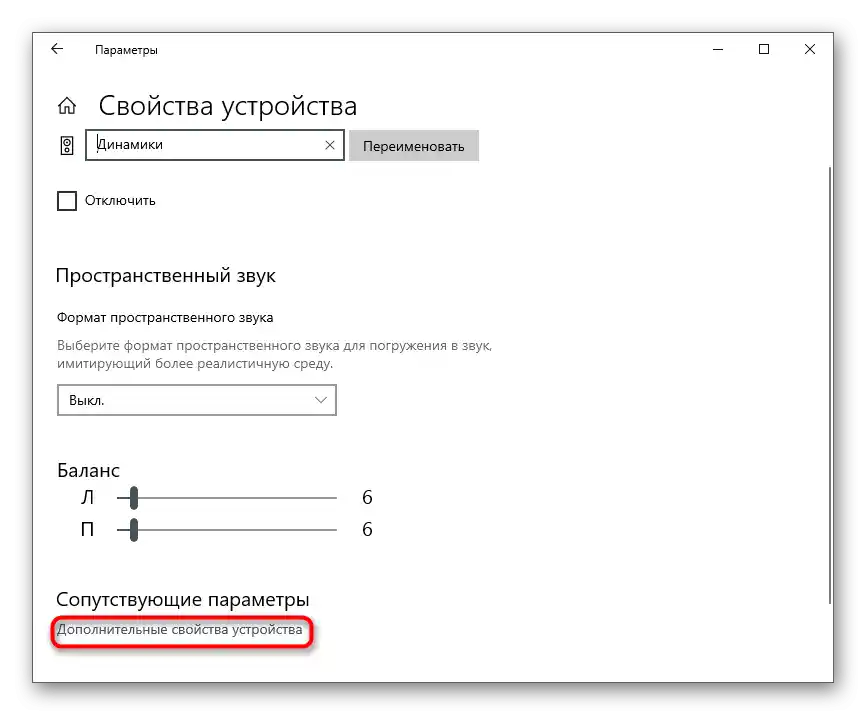
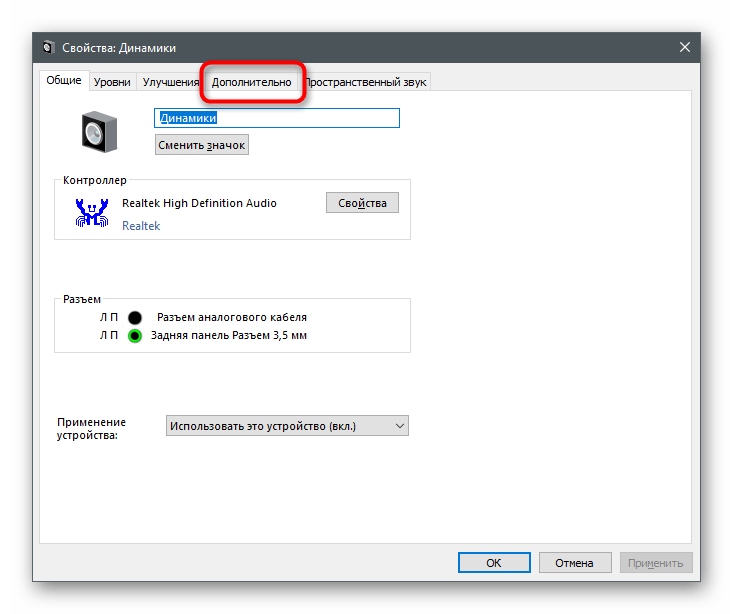
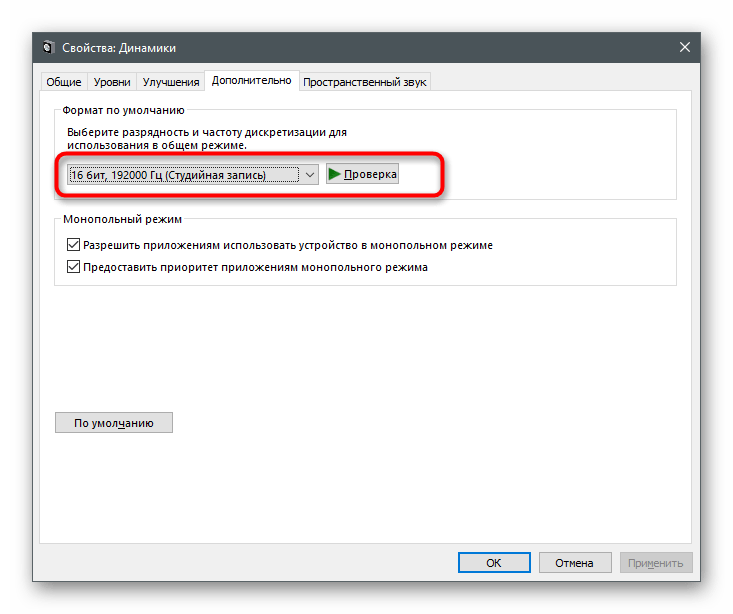
الطريقة 6: تعطيل المكونات غير المستخدمة لسماعة الرأس
تدعم Windows توصيل مكبرات الصوت وسماعات الرأس المختلفة تمامًا، لذا توفر مجموعة كبيرة من الإعدادات لجميع الملحقات، بما في ذلك الميكروفون ومدخل الخط ومكبرات الصوت.لا يُستخدم أي من هذا في سماعات الرأس، لذلك من الأفضل إيقاف تشغيلها جميعًا لتجنب ظهور الضوضاء المزعجة.
- من خلال القسم المعروف بالفعل "الصوت" يمكنك الانتقال إلى قائمة "لوحة التحكم في الصوت".
- انقر نقرًا مزدوجًا على السطر الخاص بمكبر الصوت الافتراضي لفتح خصائصه.
- انتقل إلى علامة التبويب "المستويات" وقم بإيقاف تشغيل جميع المكونات الإضافية التي لا تُستخدم في هذا الجهاز.


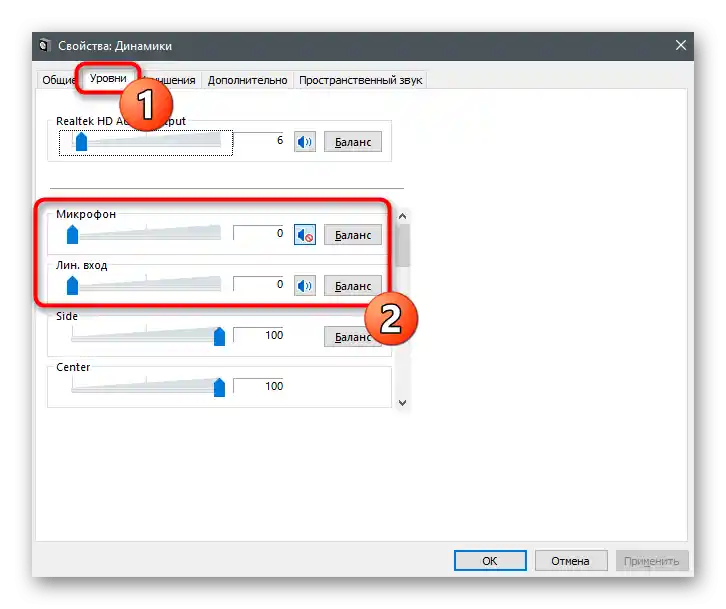
الطريقة 7: إيقاف الاستماع من الميكروفون
تتناسب هذه الطريقة فقط مع أولئك الذين يستخدمون ميكروفونًا مع سماعات الرأس. قد تؤثر وظيفة الاستماع من الجهاز على ظهور الضوضاء، حيث يكون الميكروفون في حالة عمل ويقوم بالتقاط جميع الأصوات. يجب إيقاف تشغيلها حتى لا تُسمع الأصوات من الميكروفون في سماعات الرأس.
- للقيام بذلك، افتح مرة أخرى "لوحة التحكم في الصوت".
- انتقل إلى علامة التبويب "التسجيل".
- انقر نقرًا مزدوجًا على السطر الخاص بالميكروفون المستخدم.
- في علامة التبويب "الاستماع"، ابحث عن الخيار "الاستماع من هذا الجهاز" وألغِ تحديده.